Để tối ưu hóa quỹ thời gian, rút ngắn được quy trình, thủ tục,.. Hiện nay các Doanh nghiệp đã có thể dễ dàng trong việc kê khai thuế, hải quan,... bằng việc sử dụng chữ ký số trong kê khai hải quan. Giải Pháp Doanh Nghiệp giới thiệu đến Quý Khách hàng cách sử dụng chữ ký số trong việc kê khai Hải quan như sau:
Bước 1: Cài đặt driver USB Token.
Bước 1.1: Kết nối USB TOKEN vào máy tính
Bạn thực hiện kết nối thiết bị USB Token vào công USB trên máy tính sau đó tìm đển ổ đĩa CD ảo (1) có biểu tượng Viettel để thực hiện chuẩn bị cài đặt, hoặc khi cắm USB Token trên màn hình Desktop tự động xuất hiện cửa sổ Auto play (2)à là USB đã kết nối với máy tính thành công.
.png)
.png)
Bước 1.2: Cài đặt phần mềm Driver Token.
Cách 1: Mở ổ đĩa CD chứa Driver token bằng cách Click đúp chuột vào biểu tượng ổ địa có logo của Viettel mở file Viettel-ca_V5.exe
.png)
Cách 2: Từ cửa sổ AutoPlay lúc đâì bạn click đúp chuột vào mục Run autorun.exe
.png)
Các thao tác cài đặt Driver bạn thực hiện theo các thao tác sau:
Cửa sổ User Account Control xuất hiện nhấn vào Yes.
.png)
Cửa sổ chọn ngôn ngữ xuất hiện chọn OK.
.png)
Nhấn vào kết thúc để hoàn thành quá trình cài đặt.
.png)
Khi cài đặt thành công trên màn hình xuất hiện cửa số quản lý chữ ký số các chức năng trên giao diện quản lý.
Bước 2: Cài đặt java ký số đăng ký Hải quan điện tử.
Bước 2.1: Gỡ bỏ phần mềm Java cũ đã cài đặt trên máy tính.
(Trường hợp máy tính chưa cài đặt Java bạn thực hiện từ bước 2.2)
Từ màn hình chính bạn vào thanh công cụ Start sau đó vào Control panel tiếp đến vào Programs and Features
.png)
.png)
Trên cửa sổ Programs and Features mới xuất hiện, bạn tìm đến phần mềm Java và chọn dòng này và nhấn vào chức năng Uninstall để gỡ bỏ phiên bản phần mềm java cũ cài trên máy không tương thích với hệ thống Hải Quan điện tử (https://Customs.gov.vn).
.png)
Cửa sổ mới xuất hiện chọn Yes.
.png)
Tiếp tục nhấn vào Yes trên cửa số User Account Control.
.png)
Quá trình gỡ bỏ cài đặt diễn ra có thể xuất hiện các thông báo sau:
.png)
Nếu xuất hiện cửa sổ Java Setup – close browse lúc này bạn hãy thực hiện đóng tất cả các trình duyệt đang mở trên máy tính và thao tác nhấn vào nút Close Browse and Continue để quá trình gõ bỏ được tiếp tục.
.png)
Tiếp tục nhấn vào OK và chờ đến khi gỡ bỏ xong cửa sổ sẽ tự động đóng lại, chuyển sang bước 2.2.
.png)
Bước 2.2: Cài đặt java 7u3.
Tải bộ cài Java 7u3 trên hệ thống Hải quan.
Bạn vào website https://www.customs.gov.vn/ vào Dịch vụ công sau đo vào mục Đăng ký doanh nghiệp sử dụng chữ ký số.
.png)
Trang web mới xuất hiện bạn nhấn vào link tải bộ cài java 7u3 bằng cách nhấn vào mục Download.
.png)
Quá trình tải bắt đầu bạn chờ đến khi máy tính tải xong 100% phân mềm, tiếp theo bạn thực hiện các thao tác sau:
Kích chuột vào file cài đặt java: jre-7u3-windows-i586.rar để mở chương trình giải nén.
.png)
Cài đặt phần mềm Java vừa tải xong.
Chương trình giải nén xuất hiện nhấn 2 lần vào dòng chữ jre-7u3-windows-i586 để đi đến file cài đặt.
.png)
File cài đặt xuất hiện bạn kích chuột vào tệp jre-7u3-windows-i586.exe để bắt đầu thực hiện cài đặt phần mềm Java.
Quá trình cài đặt bạn thực hiện theo các thao tác sau:
Nhấn vào Yes.
.png)
Nhấn vào Install.
.png)
Cửa sổ mới xuất hiện bạn nhấn vào Close để kết thúc cài đặt phần mềm Java.
.png)
Bước 3: Đăng ký tài khoản quản trị khai báo Hải quan VNACCS/VCIS.
Bước 3.1: Đăng nhập hệ thống VNACCS/VCIS.
Lưu ý chỉ sử dụng trình duyệt IE (Internet Explorer) để đăng ký, không sử dụng các trình duyệt khác ngoài IE.
Bạn vào website https://www.customs.gov.vn/ vào Hệ thống VNACCS/VCIS sau đó vào mục Đăng ký người sử dụng.
.png)
Cửa sổ mới xuất hiện bạn nhấn vào mục Đăng ký/cập nhật tài khoản quản trị .
.png)
Cửa sổ thông báo xuất hiện bạn phải chọn Run this time để hệ thống đọc chữ ký số từ USB.
.png)
Lựa chọn chứng thư số sau đó nhập thông tin MST; Email; Mật khẩu tiếp đến nhấn vào Đăng ký mới.
.png)
Sau khi nhấn nút Đăng ký mới, có 2 tình huống xuất hiện:
Hệ thống thông báo:
- Mã số thuế không tồn tại: Bạn thực hiện gọi lên tổng đài hỗ trợ của Hải Quan 19009299 nhánh số 2 để yêu cầu cán bộ Hải Quan cập đồng bộ MST của bạn từ Tổng cục thuế về Tổng cục Hải Quan, Sau khi được Cán bộ Hải Quan hỗ trợ bạn thực hiện lại từ bước 3.1.
- Đăng ký thành công tài khoản…: Đã đăng ký thành công bạn thực hiện bước 3.2
Đăng nhập hệ thống bằng tài khoản quản trị để đăng ký thông tin
.png)
Cửa sổ thông báo xuất hiện bạn phải chọn Run this time để hệ thống đọc chữ ký số từ USB.
.png)
Chọn đúng chữ ký số mới đăng ký để đăng nhập, nhập thông tin MST và mật khẩu mới tạo trước đó.
.png)
Bước 3.2: Đăng ký mới người sử dụng (2).
Bạn chọn menu I. Đăng ký (1) sau đó vào tiếp chức năng 1. Đăng ký mới người sử dụng.
.png)
Cửa sổ mới xuất hiện bạn di chuyển đến Tab Thông tin chung sau đó lấy thông tin như sau: (lưu ý thông tin khai báo là tiếng việt không dấu)
- Tên người đại diện: Nhập tên người đại diện doanh nghiệp
- Địa chỉ: Nhập địa chỉ doanh nghiệp.
- Chọn lĩnh vực hoạt động của doanh nghiệp: Chọn 1 trong 3 lĩnh vực
- Vận chuyển
- Xuất nhập khẩu
- Logistic
- Số lượng user code: Điền số 1
Điền thông tin bảng User Code như hình.
.png)
Cuối cùng bạn nhấn vào nút: Ghi
Tiếp đến bạn di chuyển sang tab Thông tin người khai Hải quan sau đó điền các thông tin sau: (lưu ý thông tin khai báo là tiếng việt không dấu)
- Họ tên: Nhập họ tên người khai.
- Số CMND/Hộ chiếu: Nhập CTM chủ DN.
- Email: Điền thông tin Email của DN hoặc chủ DN, Kế toán.
Chọn Chứng thư số sau đó nhấn nút Ghi.
Bước 3.3: Gửi thông tin đăng ký mới cho Hải Quan.
Bạn chọn menu IV. Tra cứu (1) sau đó vào tiếp chức năng 1. Tra cứu thông tin đăng ký (2).
.png)
Cửa sổ mới xuất hiện bạn tích chọn “Sửa sau phê duyệt” tiếp đến nhấn “Tìm kiếm”
.png)
Cửa sổ mới xuất hiện bạn nhấn chuột vào chức năng “Gửi”.
.png)
Tiếp theo bạn thực hiện các thao tác như sau:
Sau khi ấn nút Gửi đợi tầm 1,2p màn hình xác nhận thông tin đăng ký sẽ hiển thị
- Chọn chứng thư số (1)
- Điền thông tin người gửi (2)
- Điền Email người gửi (3)
- Ký chữ ký số (4)
- Gửi (5)
.png)
Sau khi gửi thành công hệ thống sẽ thông báo kết quả: Đã gửi bản khai cho hải quan
Bước 3.4: Lấy 4 thông số khai báo Hải quan.
Bạn chọn menu IV. Tra cứu sau đó vào tiếp chức năng 2. Tra cứu kết quả đăng ký được Hải quan phê duyệt
.png)
Cửa sổ mới xuất hiện bạn di chuyển đến Tab Thông tin người khai hải quan sau đó lấy thông tin User ID.
.png)
Tiếp đến bạn di chuyển sang tab Máy tính lấy thêm 2 thông số Terminal ID; Terminal Access Key
.png)
Bước 3.5: Cấp mới Pass word cho User ID
Bạn thực hiện vào Menu I.Đăng ký sau đó vào chức năng Cấp mới pass cho người sử dụng (User ID)
.png)
Cửa sổ mới hiện lên bạn nhập các thông tin: User ID, Mật khẩu, Nhập lại Mật khẩu.
.png)
.png)
Hệ thống hiển thị Cập nhật mật khẩu thành công. Đến đây bạn đã hoàn thành về việc lấy 4 thông số Hải quan, Để sử dụng 4 thông số này bạn chờ sau 24h00 để hệ thống Hải quan đồng bộ bạn sẽ sử dụng được dịch vụ.
Quý Doanh nghiệp quan tâm về chữ ký số hãy liên hệ Hotline để được tư vấn và hỗ trợ. Thủ tục đăng ký chữ ký số tại Giải Pháp Doanh Nghiệp đơn giản, nhanh chóng, cài đặt và hướng dẫn tận nơi Hy vọng nhận được sự quan tâm và tin tưởng từ Quý Công ty!
 59/120/35 Đường 102, P. Tăng Nhơn Phú A (Quận 9), TP.Thủ Đức
59/120/35 Đường 102, P. Tăng Nhơn Phú A (Quận 9), TP.Thủ Đức Mở cửa: 8:00 Am - 5:00 Pm
Mở cửa: 8:00 Am - 5:00 Pm Hotline:
Hotline: 








 59/120/35 Đường 102, Phường Tăng Nhơn Phú A,
59/120/35 Đường 102, Phường Tăng Nhơn Phú A, 028 6650 7777 -
028 6650 7777 - 
 www.giaiphapdn.com.vn
www.giaiphapdn.com.vn